Cómo configurar Plex Media Server en Ubuntu 18.04 / 20.04
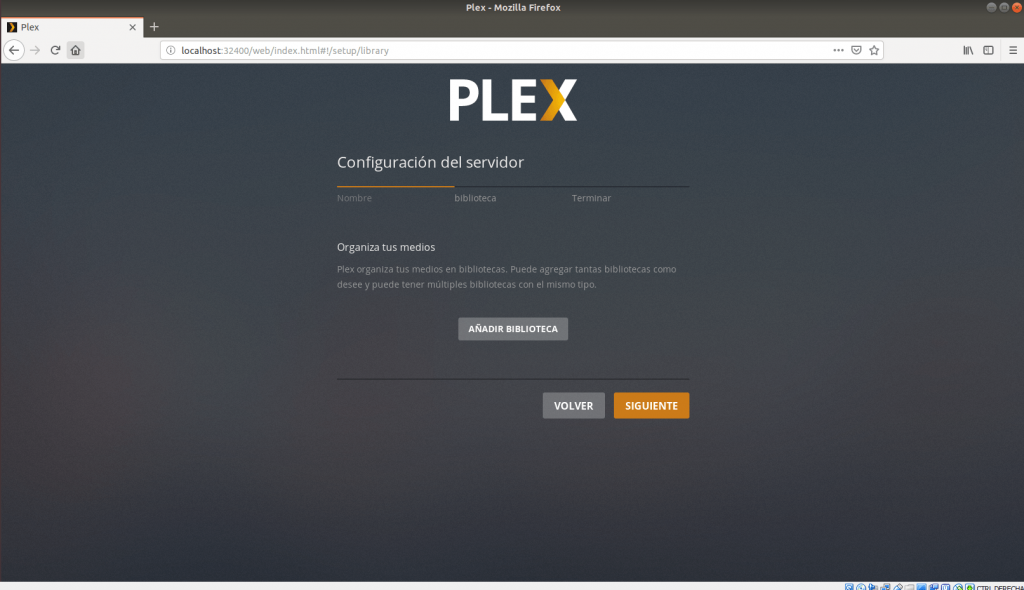
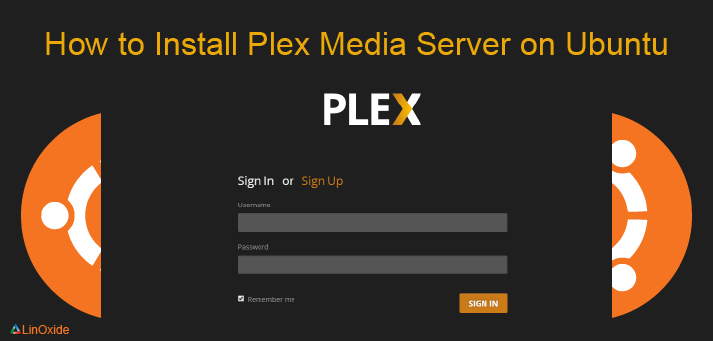
Plex es un servidor de medios centralizado que puede almacenar todas sus películas, programas y otros medios en un solo lugar. Como el servidor de medios contiene todas las bibliotecas, el servidor debe estar conectado al almacenamiento (por ejemplo, NAS) o discos de alta capacidad. Una vez que configure el servidor Plex, podrá transmitir de forma remota esas bibliotecas multimedia desde cualquier dispositivo (Smart TV, navegador web, XBox One, PlayStation o Apple TV) ya sea desde casa o mientras viaja.
El software de la aplicación del servidor de medios Plex es completamente gratuito y la mayoría de las aplicaciones cliente también lo son. La mayoría de las funciones de Plex se pueden disfrutar de forma gratuita, debe actualizar a Plex Pass para tener más funciones.
Este artículo lo guiará sobre cómo instalar el servidor de medios Plex en Ubuntu 18.04 / 20.04 LTS, así como sobre cómo conectarse al servidor de medios plex usando el cliente plex.
Descargue e instale el paquete Plex en Ubuntu
Compruebe la versión más reciente de página de descarga de plex. Usando el comando wget de Linux, puede descargar el archivo deb a la carpeta temporal para la instalación.
# cd /tmp
# wget https://downloads.plex.tv/plex-media-server/1.13.5.5291-6fa5e50a8/plexmediaserver_1.13.5.5291-6fa5e50a8_amd64.deb
Instalar el paquete usando el comando dpkg
# dpkg -i plexmediaserver_1.13.5.5291-6fa5e50a8_amd64.deb
Cómo actualizar plex a la última versión
Primero, elimine la versión instalada actualmente, escriba:
# dpkg -r plexmediaserver
Descargue la última versión del archivo plex .deb. Luego instale usando dpkg:
# dpkg -i plexmediaserver_1.13.5.5291-6fa5e50a8_amd64.deb
Instale el servidor de medios Plex a través del repositorio Plex
De esta manera, le mostrará cómo agregar un repositorio de Plex que puede instalar a través de apt-get. Por lo tanto, ignore esto si ha instalado Plex descargando e instalando el paquete Plex
Agregue la clave Plex GPG al llavero de fuentes de apt y cree un nuevo archivo que contenga una entrada al repositorio de Plex
# curl https://downloads.plex.tv/plex-keys/PlexSign.key | sudo apt-key add - # echo "deb https://downloads.plex.tv/repo/deb public main" | tee /etc/apt/sources.list.d/plexmediaserver.list
Instale el servidor de medios Plex a través del repositorio
# apt-get install plexmediaserver
Una vez instalado, habilite e inicie el servicio de medios plex:
# systemctl enable plexmediaserver
# systemctl start plexmediaserver
Verifique y asegúrese de que el servidor de medios Plex se esté ejecutando:
# systemctl status plexmediaserver
● plexmediaserver.service - Plex Media Server for Linux
Loaded: loaded (/lib/systemd/system/plexmediaserver.service; enabled; vendor preset: enabled)
Active: active (running) since Sun 2018-08-05 19:15:08 +07; 3h 26min ago
Process: 9960 ExecStartPre=/bin/sh -c /usr/bin/test -d "${PLEX_MEDIA_SERVER_APPLICATION_SUPPORT_DIR}" || /bin/mkdir -p "${PLEX_MEDIA_SERVER_APPLICATION_SUP
Main PID: 9969 (sh)
Tasks: 55 (limit: 2321)
CGroup: /system.slice/plexmediaserver.service
├─ 9969 /bin/sh -c LD_LIBRARY_PATH=/usr/lib/plexmediaserver "/usr/lib/plexmediaserver/Plex Media Server"
├─ 9970 /usr/lib/plexmediaserver/Plex Media Server
├─10040 /usr/lib/plexmediaserver/Plex DLNA Server
├─10042 /usr/lib/plexmediaserver/Plex Tuner Service /usr/lib/plexmediaserver/Resources/Tuner/Private /usr/lib/plexmediaserver/Resources/Tuner/Shar
└─10697 Plex Plug-in [com.plexapp.system] /usr/lib/plexmediaserver/Resources/Plug-ins-6fa5e50a8/Framework.bundle/Contents/Resources/Versions/2/Pyt
Aug 05 19:15:08 163-44-121-231 systemd[1]: Starting Plex Media Server for Linux...
Aug 05 19:15:08 163-44-121-231 systemd[1]: Started Plex Media Server for Linux.
Configurar el servidor multimedia Plex
Después de instalar Plex e iniciar el servicio, necesitamos una configuración inicial para Plex Media Server a través del servicio web
NOTA: Antes de configurar los medios del servidor Plex, asegúrese de tener una cuenta Plex. Puede registrarse para seguir este enlace https://app.plex.tv/ y la dirección IP de Plex Media Server debe estar en el mismo segmento que su cliente al configurar el servidor, o puede ser localhost.
En este artículo, utilizo el túnel ssh con masilla, así:

Después de conectar el túnel ssh, la PC local escuchará el puerto 32400, todo el tráfico a este puerto se reenviará al servidor de destino (Plex Media Server). Entonces necesita acceso e interacción con Plex Media Server a través de localhost: 32400
Inicie sesión en la página web de Plex Media Server http: // localhost: 32400 / web / por primera vez cuando aún no haya iniciado sesión
Será redirigido a https://app.plex.tv/auth/
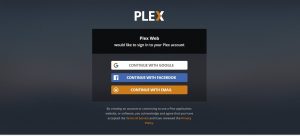
Simplemente ‘Inicie sesión’ y luego automáticamente lo regresará a su Plex Media Server, así:
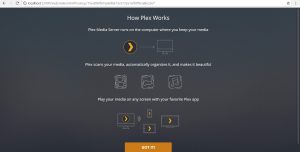
Ahora, con el nombre del servidor de medios que hemos instalado, escriba el nombre descriptivo de su servidor de medios.
Mantener marcado «Permitirme acceder a mis medios fuera de mi casa«si desea acceder desde fuera del servidor
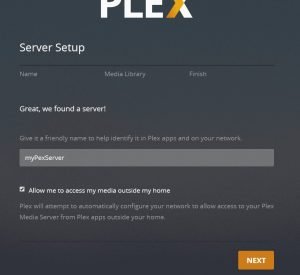
Luego haga clic en Próximo y Hecho, ha hecho su configuración del servidor Plex Media
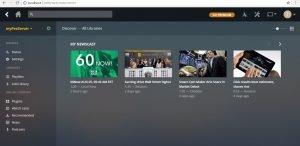
Felicitaciones, su servidor Plex está listo, ahora puede agregar cualquier biblioteca multimedia al servidor Plex Media que desee y reproducirla usando un navegador o cliente Plex.
Cómo ver la versión de Plex instalada
Para verificar la versión de Plex que ya instaló y ejecuta, inicie sesión en su servidor Plex a través del navegador web.
Ir Configuración (panel izquierdo), elija Servidor Tab, verá la versión de Plex y el estado de actualización
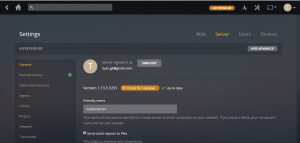
Espero que ahora pueda instalar y configurar fácilmente el servidor de medios Plex en su sistema. Puede navegar fácilmente por todas sus bibliotecas multimedia directamente desde el panel de control de Plex.
